Cómo grabar un CD
Aunque estemos en el año 2016, una de las cosas que más hacemos todavía a día de hoy es grabar CDs y DVDs. Esto quiere decir que aunque mucha gente de por muerto a este formato, todavía se usa mucho hoy en día.
Grabar un CD quiere decir que cogemos un CD vírgen, es decir, un CD que no tiene nada grabado y que está en blanco y metemos dentro información. Esto se hace para que la información quede grabada en el disco y podamos así acceder a ella con suma facilidad sin tener ningún problema para hacerlo.
Este método era de los pocos métodos efectivos que había hace algunos años para llevar información de un lugar a otro. Como medios extraíbles, teníamos los disquetes que sólo tenían 2 megas de capacidad y las primeras memorias USB, que tal sólo contaban con cantidades pequeñas como 256 megas. Esto convirtió en el CD en el mejor método, ya que tenías 700 megas de capacidad y ya ni hablar del DVD, el cual tenía 4,7 Gigas, una cantidad enorme para aquel entonces.
Sin embargo, en un época donde hay discos duros de 1 TB externos por poco precio, memorias Usb de 32 gigas a precios de risa y sobre todo, contenido en la nube con discos duros en internet casi infinitos, el CD ya no se usa tanto. Realmente es más cómodo usar un pendrive para llevar tus datos que usar un CD, ya que este no es un medio de almacenamiento muy fiable.
El CD se puede rallar, perdiendo la información y si quieres borrarla, tendrás que comprar los caros CDs regrabables, los cuales tendrás que pagar mucho por ellos, teniendo cierto riesgo de perder tu información.
Sin embargo, hay veces en las que hay que recurrir al viejo método de grabar un CD. Uno de los mejores ejemplos que se nos ocurren es con los discos de juego de PC y de otras plataformas, los cuales muchas veces tienen que ser en este medio y no pueden meterse en otro formato.
Por este motivo, he creado este artículo, en el cual te voy a refrescar un poco la memoria y te voy a recordar cómo grabar un CD. De esta manera, vas a poder seguir usando este clásico método que sin duda te sacará de más de un apuro.
Instrucciones para grabar un CD
- Adquirir los CDs y los DVD:
Parece una tontería y una obviedad decir esto, sin embargo, no está de más recordar que para grabar un DVD o un CD, tienes que adquirir un DVD o CD vírgen. Ahora mismo como es un medio en deshuso, podemos conseguir a muy buen precio estos dispositivos en cualquier tienda de electrónica, pudiendo conseguir un pack de 50 CDS por unos 10 euros, un precio irrisorio comparado con lo que costaban antes. En el caso de los CDs, los tienes de 650 megas y de 700, estando los primeros casi en desuso. En el caso de los DVDs, tenemos DVDs de una cara y DVDs de 2 caras, siendo estos del doble de capacidad, teniendo 8,5 GB. Los primeros son más baratos que los segundos obviamente. Si ves que en algunos pone DVD+R y en otros DVD-R y dudas, es normal, ya que son realmente estándares distintos de DVD. Según varios estudios, son casi iguales, sin embargo, es un poco mejor el DVD+R. Si vemos la etiqueta RW, significa que es regrabable, es decir, que se puede borrar información que haya dentro del mismo. También está el DVD-RAM, el cual es un formato de DVD con caja propia que no tuvo éxito, siendo casi imposible encontrar uno.

- Grabar DVD o CD de datos:
Esto quiere decir que vamos a grabar un DVD cómo si fuera un lápiz USB, es decir, para grabar datos y llevarlos de un sitio a otro. Esto lo podremos hacer de dos maneras, o bien con el grabador de imagen nativo de Windows o bien con un programa externo, como por ejemplo el famoso Nero, vamos a verlos.- Grabador nativo de Windows: El primer método consiste en entrar al DVD en blanco y copiar allí los archivos. Esto dará a Windows la orden de dejarlos allí y prepararlos. Si te fijas, va a salir arriba como una frase que dividirá los discos en dos, diciendo algo como “archivos listos para agregar a CD”. Una vez que lo hayamos hecho, vamos a pinchar botón derecho en el centro de la pantalla y pulsar en grabar estos archivos en CD. Al hacer esto, pulsaremos en la velocidad a escoger y le daremos a grabar. Después de un rato, el cual depende del medio, de la velocidad que hayamos escogido y del tamaño de los archivos, ya lo tendremos listo.
- Grabar en programa:
Programas como Nero permiten grabar en DVD o CD de datos fácilmente. Cuando compres o descargues un programa de este tipo, lo que tienes que hacer es pinchar en el apartado que pone grabar CD de datos. Este apartado nos va a permitir escoger los archivos para grabar en CD. Después de esto, vamos a escoger la velocidad, el lector donde tengamos el DVD o CD vírgen y finalmente a esperar a que grabe el contenido dentro del mismo.
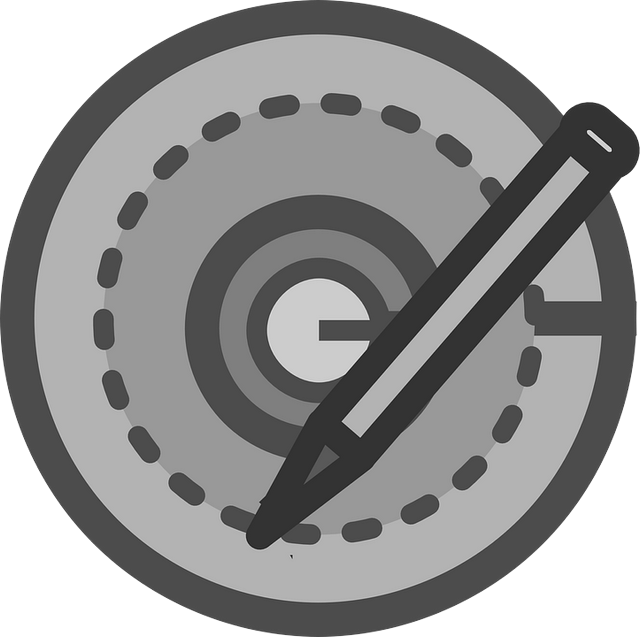
- Grabar imagen ISO:
Una imagen ISO es una especie de archivo comprimido que sirve para crear una especie de CD autoarrancable. Se usa mucho en programas como videojuegos, imágenes de DVD y finalmente en sistemas operativos como Linux o Windows para crear sus CDs de instalación. A partir de Windows si, estos archivos se pueden grabar fácilmente gracias a la utilidad “grabador de imágenes de Windows”, pinchando en botón derecho del archivo, abrir con y escogiendo este programa de la lista. Al hacer esto, nos llevará a escoger la lectora donde está el CD virgen, la velocidad y finalmente lo completará. También lo podemos hacer desde un programa como Nero, algo que se hace de una forma similar al paso anterior, pero escogiendo grabar imagen ISO.
Este artículo te puede interesar: Cómo Abrir Archivos Iso

- Grabar discos de música:
Un error que comete mucha gente a la hora de grabar discos de música es no respetar el formato de las canciones y del reproductor que van a usar. Por ejemplo, quieren grabar música para un reproductor de CD clásico y usan la opción grabar CD de datos y archivos MP3. Para grabar un CD de música en formato de CD estándar, hay que convertir los archivos MP3 al formato WAV, algo que haremos gracias a algún programa como format Factory. Después de hacer esto, debemos pinchar en un programa externo en la opción de grabar CD de audio, escogiendo estas canciones y grabando el disco, un disco que ya reconoce tu reproductor de CD estándar. Eso sí, el formato Wav ocupa mucho más que el formato MP3, ya que supuestamente tiene más calidad de audio(MP3 se inventó para comprimir archivos Wav). Por lo tanto, no te van a caber todas las canciones que esperas y vas a tener que usar varios CDs. Tal es el cambio, que en un CD de MP3 te cabe la discografía de un grupo entero y en un CD de Wav sólo te cabe un disco de unas 15 canciones como mucho. - Cosas a tener en cuenta en la grabación:
Ahora que ya sabemos cómo grabar un CD o un DVD de la manera correcta, hay que tener en cuenta que eso no es todo. Hay que saber que hay ciertas partes de la grabación que hay que tener en cuenta y que no se suelen nombrar. La primera de todas es la velocidad a la cual vamos a grabar. Normalmente a más lenta sea la velocidad, menos posibilidades de error hay, haciendo honor al lema de las prisas no son buenas. Sin embargo, se aconseja grabar a la misma velocidad a la cual funciona el lector que vamos a usar para reproducir el CD. Por ejemplo, en una consola PS2, la velocidad a la que funciona es 4x, por lo tanto, tendremos que grabar el juego a 4x para que funcione bien. En cuanto a la música, depende mucho del reproductor, pero los reproductores viejos suelen tener como mucho 8x, así que no grabes a más de esta velocidad. Después hay que tener en cuenta el modo de grabación, en el cual tenemos el modo 1 track at one o el modo 2 disc at one. En el primero, se va a tratar un archivo como si fuera todo y en el otro se va a tratar todo como un solo CD. En el caso de archivos de datos, escoge el método 1 y en el caso de películas, imágenes ISO y videojuegos, usa siempre el modo 2. También te aconsejo activar la opción de verificar grabación, ya que esta opción comprobará si el disco ha sido grabado de la forma correcta. De esta manera, vas a saber si has hecho bien el trabajo o si ha habido algún fallo al hacerlo y tienes que volver a grabarlo, siendo un proceso que además tarda pocos segundos en hacerse.



Como puedo grabar un DVD en la computadora de algun contenido o programa que esta en la computadora y este luego se pueda ver en DVD player. Pregunto esto porque lo he grabado y al ponerlo en DVd player no se puede ver porque dice que es un Data Disc. Gracias Jose